我们来看这个详细点的步骤:
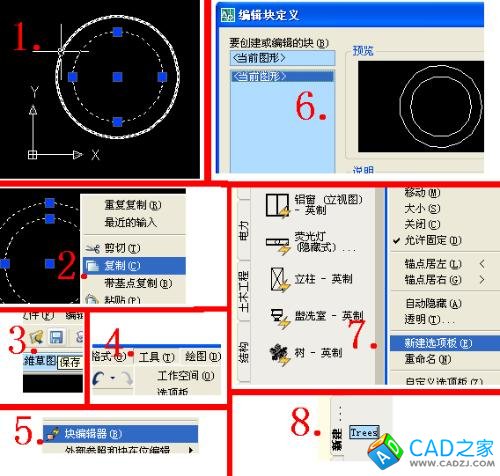
1.在图纸上先画好要自定义的块,比如这个圆环。
2.全选并复制这图形。
3.作为图纸(.dwg)保存一个。
4.点菜单栏“工具”。
5.点“块编辑器”。
6.选中自己要的块。这里只有一个。无误后点“确定”。
7.这时就进入了块编辑器,在选项板上右单击,选“新建选项板”。
8.给新建的选项板重命名,这里叫“Trees”。

9.然后在块编辑器的编辑区中粘贴从图纸上复制的图形。
10.这个图形是还是两个对象(两个圈),此时它还不是一个块。
11.在块编辑器下保存。
12.可将块编辑器关闭。注意不要把新建的那个叫“Trees”的选项板关了。
13.回到图纸,点“插入”--->“块”。
14.选中刚刚保存的那个块。
15.这时候出来的图形就是一个整体了,选中它并复制。
16.在“Trees”选项板空白处右单击,粘贴。
17.自己画的图形就能加到选项板里去了。
相关文章
- 2021-07-30AutoCAD2009 自定义手册PDF下载
- 2021-06-24AutoCAD 2010自定义手册PDF下载
- 2016-02-16电器洁具灯具常用CAD平面立面图块下载
- 2016-01-30CCD设计专业CAD图库图块大全免费下载
- 2015-08-25vliman欧式超复杂柜体大全CAD图块下载
- 2015-08-23中式古典花格元素CAD图块大全下载
- 2015-04-09HBA图块和ONLEAD办公家具平面图总汇
- 2015-03-24CAD最新石材线条、木线条图块大集合
- 2015-03-23CCD公司专业CAD图库图块大全免费下载
- 2015-03-20开关插座CAD图库 立面图块详图总要用到的